เมื่อใดก็ตามที่คุณพยายามดาวน์โหลดแอปจาก Mac App Store คุณจะได้รับแจ้งให้ป้อน Apple ID และรหัสผ่านของคุณ แม้ว่าข้อควรระวังดังกล่าวจะดีสำหรับแอปที่ต้องซื้อ ดังนั้นคุณจะไม่ต้องซื้อแอปที่คุณไม่ต้องการโดยไม่ได้ตั้งใจ ข้อควรระวังเดียวกันนี้ไม่เหมาะกับแอปฟรีอย่างสมบูรณ์
หากคุณบังเอิญเดินไปมาใน Mac App Store มาระยะหนึ่งแล้วและพยายามทดสอบแอปใหม่ๆ อาจเป็นเรื่องที่น่ารำคาญที่ Apple จะส่งพรอมต์รหัสผ่านทุกครั้งที่คุณดาวน์โหลดแอป โชคดีที่มีวิธีให้คุณเลี่ยงผ่านพรอมต์และติดตั้งแอปได้โดยตรงด้วยการคลิกเพียงครั้งเดียว
บันทึก: เรามีวิธีให้คุณเลี่ยงการแจ้งรหัสผ่านเท่านั้น หากคุณรู้สึกไม่สบายใจและรู้สึกว่าไม่ปลอดภัย อย่าปฏิบัติตามคำแนะนำด้านล่าง
ข้ามรหัสผ่านเมื่อดาวน์โหลดแอปฟรี
คุณไม่จำเป็นต้องมีแอปของบุคคลที่สามเพื่อทำงานให้เสร็จ เนื่องจากพรอมต์สามารถปิดใช้งานได้จากแผงการตั้งค่าของ Mac นี่คือขั้นตอน
ตรวจสอบให้แน่ใจว่า App Store ไม่ได้เปิดอยู่บน Mac ของคุณ ถ้าใช่ ให้ปิดก่อนที่จะเริ่ม
1. คลิกที่โลโก้ Apple ที่มุมบนซ้ายและเลือก “System Preferences…” เพื่อไปที่แผงการตั้งค่า

2. เมื่อแผงการตั้งค่าระบบเปิดขึ้น ให้คลิกที่ตัวเลือก "App Store" เพื่อไปยังตำแหน่งที่มีตัวเลือกสำหรับการข้ามข้อความแจ้ง
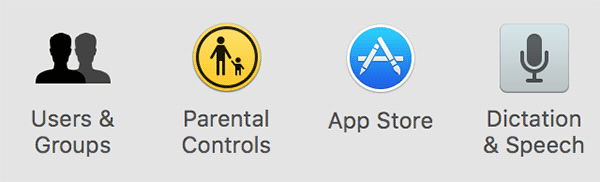
3. ใต้แผงการตั้งค่า App Store คุณจะพบเมนูแบบเลื่อนลงที่ระบุว่า "ต้องใช้รหัสผ่าน" ถัดจากป้ายกำกับ "ดาวน์โหลดฟรี"
นี่คือที่ที่คุณสามารถเปลี่ยนการตั้งค่าพรอมต์รหัสผ่านสำหรับแอปได้ เนื่องจากสิ่งที่คุณต้องการจะทำคือปิดการใช้งานพรอมต์ที่ปรากฏขึ้นเมื่อคุณดาวน์โหลดแอปฟรี คุณต้องคลิกเมนูแบบเลื่อนลงสำหรับตัวเลือก "ดาวน์โหลดฟรี" แล้วเลือก "บันทึกรหัสผ่าน"

4. คุณยังสามารถปรับการตั้งค่าสำหรับแอปที่ต้องซื้อโดยเลือกตัวเลือกจากเมนูแบบเลื่อนลงที่อยู่ถัดจาก "การซื้อและการซื้อในแอป"

คุณมีสองตัวเลือกให้เลือก: ให้ App Store ถามรหัสผ่านทุกครั้งที่คุณดาวน์โหลดแอปหรือบันทึกรหัสผ่านไว้เป็นเวลาสิบห้านาที หากคุณเลือกตัวเลือกหลัง คุณจะไม่ต้องป้อนรหัสผ่านเป็นเวลาสิบห้านาทีถัดไปหลังจากป้อนรหัสผ่าน หากคุณกำลังจะดาวน์โหลดแอปที่ต้องชำระเงินจำนวนมาก นี่คือตัวเลือกที่คุณควรเลือก เนื่องจากคุณจะประหยัดเวลาโดยไม่จำเป็นต้องป้อนรหัสผ่านสำหรับทุกแอปที่คุณดาวน์โหลด
ตอนนี้คุณสามารถออกจากแผงการตั้งค่าเมื่องานเสร็จสิ้น
ตอนนี้ เปิด Mac App Store แล้วลองดาวน์โหลดแอปฟรี คุณจะสังเกตเห็นว่าระบบจะไม่ขอให้คุณป้อนรหัสผ่าน Apple ID ของคุณอีกต่อไป มันได้ผล!
บทสรุป
หากคุณเป็นแอพขี้ยาและดาวน์โหลดแอพจาก App Store บน Mac ของคุณอยู่เสมอ คุณจะพบว่า คำแนะนำข้างต้นจะเป็นประโยชน์อย่างยิ่งเพราะจะช่วยให้คุณไม่ต้องยุ่งยากในการป้อนรหัสผ่าน Apple ID ทุกครั้งที่คุณดาวน์โหลดและ แอป.
การเปิดเผยข้อมูลพันธมิตร: ทำให้เทคโนโลยีง่ายขึ้นอาจได้รับค่าคอมมิชชั่นสำหรับผลิตภัณฑ์ที่ซื้อผ่านลิงก์ของเรา ซึ่งสนับสนุนงานที่เราทำเพื่อผู้อ่านของเรา


